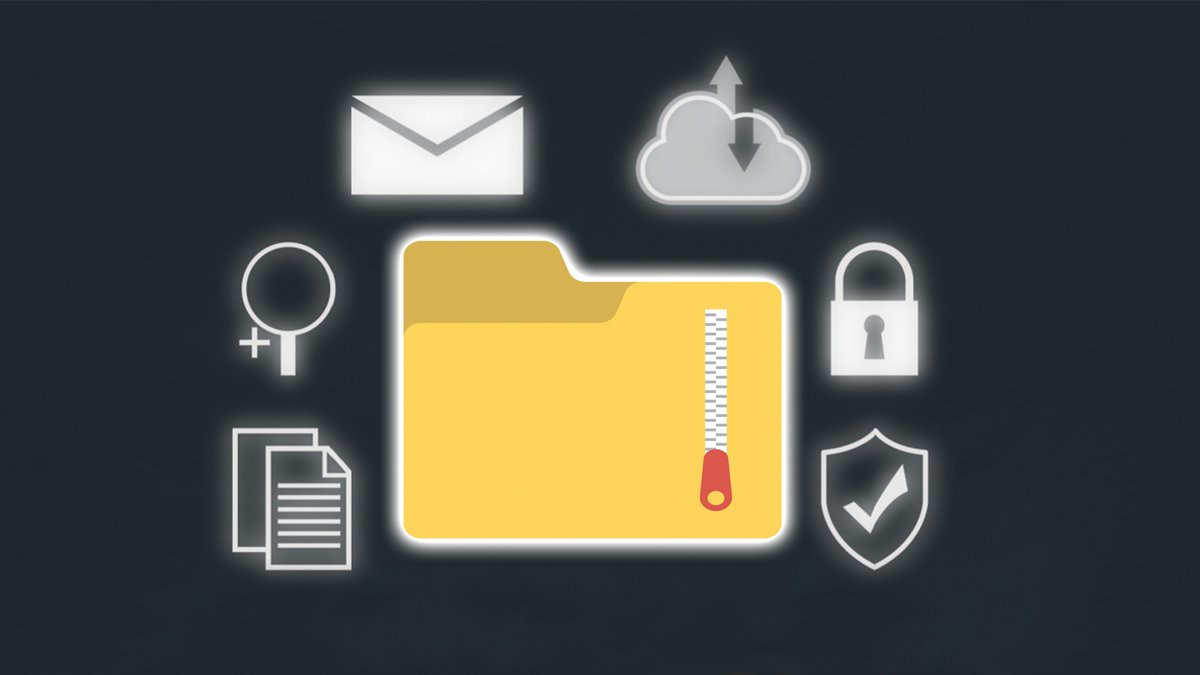
Regrouper plusieurs fichiers en un seul tout en réduisant leur taille globale est le cœur de l'archivage, de la compression et du compactage. Une multitude de logiciels existent pour réaliser cette opération, présentant une diversité notable en termes de qualité et de fonctionnalités. Cette sélection de 10 logiciels sélectionnés par les experts de Clubic a pour but d'orienter les utilisateurs vers les outils les plus performants du marché.

- Open source et libre.
- Le format 7z offre de bonnes performances en compression.

- Le modèle économique flou mais permissif
- Beaucoup de formats supportés
Les meilleurs logiciels d'archivage sur Windows et Mac en 2025 :
- WinRAR : l'incontournable en 2025
- 7-Zip : open source et libre
- PeaZip : open source et gratuit
- BandiZip : simple et compatible avec de nombreux formats
- WinZip : simple, complet et performant
- FreeArc : open source, gratuit et léger
- ExtractNow : simpliste mais efficace
- The Unarchiver : un des plus populaires sur macOS
- Keka : léger et facile à utiliser
- BetterZip : le plus complet pour macOS
Le paysage des logiciels d'archivage n'a pas changé depuis belle lurette, et ce comparatif en est la preuve. Vous ne trouverez ici que des valeurs sûres qui ont fait leurs armes sur Windows et Mac pour gagner leurs lettres de noblesse.
Les logiciels d'archivage sur Windows
1. WinRAR : le plus connu
Il s'agit probablement du logiciel d'archivage le plus connu. WinRAR, comme son nom l'indique, était au départ spécialisé dans le format RAR, mais a toujours proposé la prise en charge d'autres types de fichiers. Il s'agit probablement aujourd'hui de l'un des logiciels les plus utilisés et complets sur le marché.
Disponible uniquement sur Windows, le logiciel s'intègre parfaitement à votre système d'exploitation. Une fois installé, vous aurez simplement à faire un clic droit sur un dossier pour le compresser ou le décompresser.
Seul point négatif, l'interface n'est pas très attractive. Le logiciel embarquant de très nombreuses fonctionnalités, on peut vite s'y perdre. C'est néanmoins le prix à payer pour un logiciel prenant en charge tous ces formats : ZIP, ZIPX, 7Z, CAB, TAR, ARJ, LZH, Gzip, BZ2, TAR.GZ, ACE UUE, JAR et ISO.
2. 7-Zip : open source et libre
7Zip se démarque par sa gratuité totale et le fait qu'il soit open source. Ce logiciel de compression et de décompression est spécialisé dans le format ZIP, comme son nom l'indique. Néanmoins, il prend aussi en charge d'autres formats.
Les avantages de 7-Zip sont sa légèreté et son efficacité. Il fait l'essentiel de ce que l'on attend d'un logiciel de ce type tout en offrant un taux de compression très intéressant, ce qui permet de gagner le maximum d'espace. Nous vous recommandons notamment de vous tourner vers le format 7z, qui offre une compression d'autant plus intéressante.
Qui dit logiciel léger et simple ne veut pas dire dépourvu de fonctionnalités. Vous pourrez tout à fait décompresser un dossier qui nécessite un mot de passe avec 7-Zip par exemple. Idem si vous souhaitez crypter vos documents. Bref, un must have gratuit et open source !
3. PeaZip : open source et gratuit
PeaZip est un autre concurrent open source dans le milieu des logiciels d'archivage. Il peut être utilisé sans avoir besoin d'installation grâce à une version exécutable sur une clé USB par exemple. Il est également gratuit, évidemment.
Le logiciel se veut très complet et est doté de nombreux atouts. On note par exemple la possibilité de choisir un taux de compression plus ou moins élevé (ce qui aura une incidence directe sur les temps de compression et de décompression). Le tout reste plutôt accessible, même pour les débutants.
En clair, PeaZip se positionne comme la solution de poche à toujours avoir avec soi sur une clé USB ! La version portable fait moins de 5 Mo, il serait donc dommage de s'en priver.
4. Bandizip : simple et compatible avec de nombreux formats
Bandizip est une solution fiable et rapide pour décompresser et compresser vos fichiers. C'est probablement son point fort. De plus, contrairement à certains concurrents, le logiciel est traduit en français. Idéal pour les novices qui n'ont pas l'habitude d'utiliser un outil comme celui-ci.
Grâce à de grosses icônes, son interface simpliste permettra à quiconque de s'y retrouver. Il s'agit tout simplement d'un logiciel efficace et qui fera l'essentiel de ce que l'on recherche. WinRar et 7-Zip ne sont pas les seuls à tirer leur épingle du jeu, et Bandizip en est la preuve.
Vous pourrez donc compresser et décompresser de nombreux formats d'archive. Petit bonus : une visionneuse de photos est intégrée au logiciel. Cela peut toujours être utile.
5. WinZip : simple, complet et performant
Il s'agit d'un outil payant dans le monde des logiciels d'archivage. Bien que très efficace, il faut tout de même reconnaître que face à des concurrents gratuits et déjà très complets, le prix de WinZip a du mal à se justifier.
Néanmoins, le logiciel évolue bien au fil du temps en proposant régulièrement de nouvelles fonctionnalités et en se perfectionnant. Aussi bien du côté de la compression que de la décompression, l'efficacité de WinZip est redoutable, il faut l'avouer. Le logiciel prend évidemment en charge la très grande majorité des formats existants.
WinZip utilise également la librairie OpenCL depuis plusieurs années afin d'être toujours plus efficace. Cela lui permet d'être l'un des logiciels les plus rapides du marché. Son point fort est donc sa vitesse, mais également son interface agréable à utiliser.
6. FreeArc : open source, gratuit et léger
- Open source
- Portable
Open source, léger et disponible en version portable sans installation, c'est par ces quelques mots que l'on peut définir FreeArc. Ce petit logiciel a le mérite d'exister et d'être totalement gratuit. Il prend en charge les formats de compression et de décompression les plus connus.
L'essentiel des fonctionnalités est là, mais on ne va pas se mentir, ce n'est pas le logiciel le plus complet qui soit non plus. Il pourra néanmoins rester dans un coin de votre clé USB ou sur un disque dur externe en cas de besoin.
7. ExtractNow : simpliste mais efficace
ExtractNow vous permettra avec un simple glisser-déposer de décompresser et compresser vos archives. Attention, il s'agit probablement du logiciel le plus simpliste de cette sélection. Néanmoins, il fait ce qu'on lui demande, et il le fait bien.
En clair, il s'agit d'une petite alternative gratuite intéressante pour les configurations les moins puissantes. On regrettera peut-être une vitesse de décompression un peu plus faible que chez certains concurrents, mais on ne peut pas tout avoir. Notons tout de même qu'il prend en charge pas mal de formats : ZIP, RAR, ISO, BIN, IMG, IMA, IMZ, 7Z, ACE, JAR, GZ, LZH, LHA et SI.
Les logiciels d'archivage sur macOS
Sur macOS, les applications sont également nombreuses. Afin que vous puissiez vous y retrouver, nous avons sélectionné pour vous trois logiciels que nous avons pu tester.
8. The Unarchiver : un des plus populaires sur macOS
- L'intégration au Finder de macOS
C'est l'un des logiciels les plus populaires sur macOS. Bien que l'OS d'Apple propose également un système d'extraction et de compression de fichiers, celui-ci est limité au format ZIP. Avec The Unarchiver vous pourrez donc faire la même chose, mais avec tout un tas d'autres formats : RAR, 7Zip, Tar-GZip, Tar-BZip2...
Il s'intègre assez bien au Finder d'Apple, et c'est justement ce qui fait sa force. En fin de compte, on oublie le logiciel et on a l'impression qu'il est intégré nativement à macOS. Simple, efficace et gratuit, on le recommande forcément. En plus de cela, il est disponible sur le Mac App Store, ce qui vous permettra de profiter facilement de toutes les mises à jour.
9. Keka : leger et facile à utiliser
- L'intégration au Finder de macOS.
- Léger et facile à utiliser.
- Prend en charge une variété de formats de compression.
Keka est une solution gratuite et légère. Elle va à l'essentiel et ne propose pas vraiment d'interface. Le logiciel s'intègre en effet au Finder, permettant alors d'accéder aux fonctionnalités avec un simple clic droit.
Vous pourrez tout de même compresser sans aucun problème et à une vitesse plus que correcte vos documents dans la majorité des formats que l'on connaît. Vous pourrez aussi glisser-déposer vos fichiers pour décompresser ces derniers rapidement et facilement.
10. BetterZip : le plus complet pour macOS
- Complet
- Achat unique de la licence, partagée entre 5 Mac
Il s'agit tout simplement du logiciel de décompression et de compression le plus complet qui existe sur macOS à l'heure actuelle. Disponible dans sa version 4, le logiciel vaut néanmoins 24,95 dollars. Rassurez-vous tout de même, le prix est justifié.
Les formats pris en charge sont très nombreux, et l'interface complète vous permettra de faire tout ce que vous souhaitez très facilement. Une fois votre licence achetée, elle est valable sur 5 Mac au maximum. Les mises à jour mineures sont incluses, sans surcoût.
Le logiciel s'intègre également au Finder et vous permettra ainsi de compresser et décompresser vos archives rapidement. Il s'agit d'un must have à posséder sur macOS, c'est une évidence. Il est tout simplement à la hauteur des meilleurs logiciels d'archivage que l'on retrouve sur Windows.
Vous l'aurez compris, il existe de nombreux logiciels d'archivage sur le marché. Que ce soit pour macOS ou Windows, vous trouverez forcément votre bonheur ! N'hésitez donc pas à les tester pour découvrir lequel vous correspondra au mieux.
FAQ : nos réponses à vos questions sur les logiciels de compression
Pourquoi utiliser un logiciel d'archivage, de compression et de décompression ?
Pour comprendre l'importance de la compression, il est essentiel de savoir ce qu'elle implique. La compression vise à éliminer les données redondantes pour réduire la taille des fichiers de différents formats (images, documents, vidéos, fichiers audio, etc.). Lorsqu'un fichier est archivé, son format change, avec des formats populaires tels que .zip pour WinZip et .rar pour WinRAR, bien qu'il en existe de nombreux autres (.ace, .sit, .hqx, .tar, .tgz…).
L'objectif principal de la compression et de l'archivage est de diminuer la taille d'un fichier ou d'un ensemble de fichiers. Cette méthode présente plusieurs avantages, notamment pour économiser de l'espace sur un ordinateur ou un support de stockage (carte mémoire, clé USB). La compression facilite également l'envoi de données par Internet (par e-mail, FTP ou messagerie instantanée) tout en réduisant les risques de corruption lors du transfert.
Les logiciels de compression permettent généralement de décompresser les fichiers. De nombreux fichiers et programmes téléchargeables sur le Web sont disponibles sous forme compressée, ce qui demande d'avoir un logiciel de décompression pour accéder à leur contenu. De plus, de nombreux éditeurs de logiciels créent des packages d'installation contenant plusieurs programmes et fichiers qui peuvent nécessiter une décompression. Pour toutes ces raisons, les logiciels d'archivage, de compression et de décompression sont indispensables pour de nombreux utilisateurs.
Comment compresser un fichier trop gros ?
La compression de fichiers avec un gros volume sera parfois impossible si l'on ne passe que par l'archiveur intégré à notre système d'exploitation (macOS, Windows). Heureusement, plusieurs programmes de compression permettent de paramétrer une telle chose et de choisir le format le plus adapté au fichier que l'on souhaite réduire. 7-Zip et WinRAR offrent par exemple cette fonction. Attention toutefois, lorsque l'on compresse de gros fichiers, il est important de prendre garde à ne pas perdre trop de qualité (surtout dans le cas des vidéos ou de fichiers audio) en contrepartie du gain de place.
Les logiciels d'archivage sont-ils sécurisés ?
La plupart des logiciels d'archivage offrent des fonctionnalités de cryptage et de protection par mot de passe pour sécuriser les fichiers contenus dans une archive. Toutefois, il est important de choisir un mot de passe fort et de régulièrement mettre à jour le logiciel d'archivage pour se protéger contre d'éventuelles vulnérabilités de sécurité. Les algorithmes de cryptage modernes, tels qu'AES (Advanced Encryption Standard), sont couramment utilisés pour assurer la confidentialité des données. En outre, certaines applications d'archivage incluent des mécanismes pour détecter et réparer les fichiers corrompus ou endommagés.
Cependant, il est essentiel de noter que la sécurité d'un logiciel d'archivage dépend également de la manière dont il est utilisé. Les utilisateurs doivent être prudents lorsqu'ils téléchargent des archives à partir de sources inconnues ou suspectes, car elles peuvent contenir des logiciels malveillants ou des virus. Il est recommandé d'utiliser un logiciel antivirus à jour pour analyser les archives téléchargées avant de les ouvrir.
Puis-je ouvrir un fichier compressé sans décompresser l'ensemble de l'archive ?
Oui, la plupart des logiciels d'archivage permettent de prévisualiser et d'extraire des fichiers individuels sans décompresser l'ensemble de l'archive. Cette fonctionnalité est particulièrement utile pour économiser du temps et des ressources système lors de l'accès à des fichiers spécifiques dans de grandes archives.
Pour accéder à un fichier spécifique dans une archive, ouvrez l'archive à l'aide de votre logiciel d'archivage, puis naviguez dans l'arborescence des dossiers jusqu'à trouver le fichier souhaité. Vous pouvez généralement double-cliquer sur le fichier pour le prévisualiser, ou sélectionner l'option d'extraction pour extraire ce fichier spécifique dans un emplacement choisi. Cette méthode vous évite d'avoir à extraire tous les fichiers et dossiers de l'archive, ce qui peut être particulièrement bénéfique pour les archives volumineuses ou pour les utilisateurs disposant d'un espace de stockage limité.
Comment compresser des fichiers au maximum avec WinRAR ?
Compresser des fichiers au maximum est assez aisé avec WinRAR et ne demande que quelques clics. Avant toute chose, il faut choisir les fichiers que l'on souhaite compresser, puis les ajouter au processus. Le réglage des paramètres est ensuite assez simple. Dans l'option « Méthode de compression », on choisit « Optimale ». Ensuite, on clique sur l'option « Créer une archive solide ». Dans l'onglet « Avancé », l'utilisateur peut choisir toutes les options « Forcer » pour la compression de texte, d'audio et de True Color. Enfin, on peut lancer la compression. C'est la méthode la plus simple pour permettre une compression maximale de fichiers par WinRAR.
Comment réduire la taille d'un fichier sans le compresser ?
Réduire la taille d'un fichier sans compresseur dépend du type de fichier que l'on souhaite traiter. Par exemple, pour un PDF, il faut simplement recréer le fichier en choisissant la taille minimale, puis l'enregistrer à une résolution de 96 pixels par pouce s'il contient des images. Pour un format JPG, il faut une fois de plus numériser le document à une résolution plus basse (idéalement 96 pixels par pouce). Potentiellement, on peut aussi supprimer l'espace superflu d'une image, voire réduire sa qualité ou sa taille pour la rendre moins volumineuse. Pour un fichier TIFF ou PNG, on suit la même méthode que pour un JPG, mais l'on finit par l'enregistrer au format JPG, qui prend moins de place. Pour un fichier DOC ou DOCX, on peut réduire sa taille en supprimant les images ou en réduisant leur taille. Si le fichier est encore trop volumineux, on peut plutôt l'enregistrer au format PDF.
Comment réduire la taille d'un fichier JPEG ?
Pour réduire la taille d'un fichier JPEG, on peut commencer par réduire sa définition. Si cette dernière est de 4 160 x 3 120 pixels, on peut par exemple la passer à 1 280 x 960 pixels, ce qui la rendra moins volumineuse. Pour ce faire, on peut employer un logiciel de retouche photo comme Paint, Paint.net, Gimp ou Photoshop, en cherchant la fonction « Taille de l'image » ou « Redimensionner », puis en modifiant la définition comme on le souhaite. Il est également possible d'optimiser le poids d'un fichier JPEG en réduisant la résolution en pixels par pouce jusqu'à 96 ou 72. Enfin, au moment de l'enregistrement, il est possible de faire baisser la qualité de l'image jusqu'à 90 ou 80 % afin de gagner un peu plus de place.
